Ich bin Systemadministrator und benötige für jeden Tag ein kleines, leichtes Notebook. Natürlich nicht nur zum Tragen, sondern auch zum Arbeiten.
Ich habe bereits ein ThinkPad x200, aber es ist schwerer als ich möchte. Und unter den leichten Notebooks fand ich nichts Passendes. Alle imitieren das MacBook Air: dünn, glänzend, glamourös, und allen fehlen kritisch die Anschlüsse. Ein solches Notizbuch eignet sich zum Posten von Fotos auf Instagram, jedoch nicht zum Arbeiten. Zumindest nicht für mich.
Nachdem ich nichts Passendes gefunden hatte, dachte ich darüber nach, wie sich ein Notebook entwickeln würde, wenn es nicht mit Design entwickelt würde, sondern mit den Bedürfnissen realer Benutzer. Zum Beispiel Systemadministratoren. Oder Menschen, die Telekommunikationsgeräte an schwer zugänglichen Orten bedienen - auf Dächern, Masten, im Wald, buchstäblich mitten im Nirgendwo.
Die Ergebnisse meiner Gedanken werden in diesem Artikel vorgestellt.

Natürlich muss Ihr Verständnis des Admin-Notizbuchs nicht mit meinem übereinstimmen. Aber ich hoffe, Sie finden hier ein paar interessante Gedanken.
Denken Sie daran, dass "Systemadministrator" nur der Name meiner Position ist. Tatsächlich muss ich als Netzwerktechniker und Installateur arbeiten und einen wesentlichen Teil anderer Arbeiten im Zusammenhang mit Hardware ausführen. Unser Unternehmen ist winzig, wir sind weit entfernt von großen Siedlungen, daher müssen wir alle universelle Spezialisten sein.
Um „dieses Notizbuch“ nicht ständig zu klären, werde ich es später in diesem Artikel als „Adminbook“ bezeichnen. Dies kann zwar nicht nur für Administratoren nützlich sein, sondern auch für alle, die ein kleines, leichtes Notebook mit vielen Anschlüssen benötigen. Tatsächlich haben selbst große Laptops nicht so viele Anschlüsse.
Also fangen wir an ...
1. Abmessungen und Gewicht
Natürlich möchten Sie es kleiner und leichter haben, aber die Tastatur mit dem Bildschirm sollte nicht zu klein sein. Und es muss auch Platz für Steckverbinder geben.
Eine geeignete Option ist meiner Meinung nach ein Notebook, das halb so groß wie ein x200 ist. Das heißt, ungefähr so groß wie ein Blatt A5-Papier (210 x 148 mm). Darüber hinaus sind die Seitentaschen vieler Taschen und Rucksäcke für diese Größe ausgelegt. Dies bedeutet, dass das Adminbook nicht einmal im Hauptfach mitgeführt werden muss.
Obwohl ich nicht alles, was ich wollte, in 210 mm passen konnte. Um eine komfortable Tastatur herzustellen, musste die Breite auf 230 mm erhöht werden.
In den Abbildungen scheint das Adminbook zu dick zu sein. Das ist aber nur eine optische Täuschung. Tatsächlich beträgt seine Dicke 25 mm (28 mm unter Berücksichtigung der Gummifüße).
Seine Größe entspricht in etwa dem üblichen Hardcover-Buch mit einer Dicke von 300 bis 350 Seiten.
Es ist auch leicht - ungefähr 800 Gramm (die Hälfte des Gewichts des ThinkPad).
Das Gehäuse des Adminbooks besteht aus
Mithril- Aluminium. Es ist ein leichtes, haltbares Metall mit guter Wärmeleitfähigkeit.
2. Tastatur und Trackpoint
Eine hochwertige Tastatur ist für mich sehr wichtig. "Qualität" bedeutet dort die schnellstmögliche Eingabe und Hotkey-Geschwindigkeit. Es muss so "sachlich" sein, dass ich überhaupt nicht darüber nachdenken muss, als ob es scheinbar durch Gedankenkraft tippt.
Dies ist möglich, wenn die Tasten normal groß sind und sich in ihrer typischen Position befinden. Dafür ist das Adminbook aber zu klein. In der Breite ist es sogar kleiner als der Haupttastenblock einer Desktop-Tastatur. Also muss man das irgendwie umgehen.
Nach langer Suche und zahlreichen Tests habe ich das gefunden, was Sie auf dem Bild sehen:
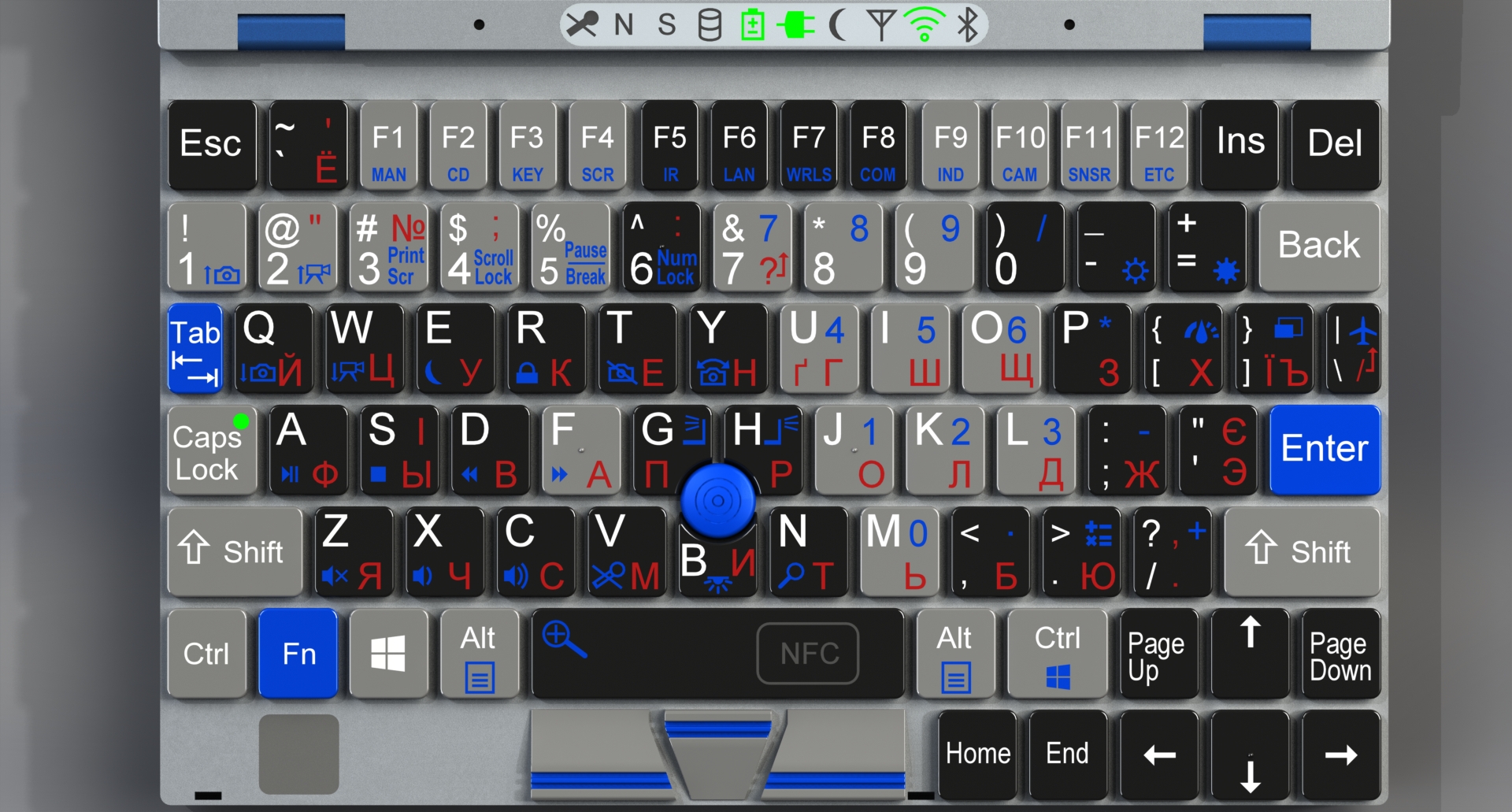 Abb. 2.1 - Adminbook-Tastatur
Abb. 2.1 - Adminbook-TastaturDiese Tastatur hat den gleichen vertikalen Tastenabstand wie eine normale Tastatur. Ein horizontaler Abstand verringerte sich nur um 2 mm (17 statt 19).
Sie können sogar blind auf dieser Tastatur tippen! Zu diesem Zweck haben einige Tasten kleine Unebenheiten zur taktilen Ausrichtung.
Wenn Sie jedoch nicht an einem Tisch sitzen, besteht die Haupteingabemethode darin, die Tasten „auf einen Blick“ zu drücken. Und hier hilft das Muskelgedächtnis nicht - man muss mit den Augen auf die Tasten schauen.
Um die Tasten schneller zu drücken, werden verschiedene Tastenfarben verwendet.
Beispielsweise ist die numerische Zeile speziell grau gefärbt, um sie optisch von der QWERTZ-Zeile zu trennen, und NumLock ist der Taste „6“ zugeordnet, die schwarz hervorgehoben ist, um hervorzuheben.
Rechts von NumLock zeigt Grau den Bereich des Ziffernblocks an. Diese (und benachbarte) Tasten funktionieren wie ein Ziffernblock im NumLock-Modus oder wenn Sie Fn drücken. Ich muss sagen, dies ist eine nützliche Funktion für den Administrator-Computer. Einige Benutzer haben Kennwörter auf dem Nummernblock in Form eines "Kreuzes", einer "Schlange", einer "Spirale" usw. Ich möchte sie auch so tippen können.
Wie für die Funktionstasten. Ich weiß nichts über dich, aber es ärgert mich, wenn diese Reihe in einem 15-Zoll-Laptop halb so hoch ist und nur durch Drücken von Fn zugänglich ist. Da es viel freien Platz um die Tastatur gibt!
Das Adminbook hat überhaupt keinen freien Speicherplatz. Die Funktionstasten können jedoch ohne Fn gedrückt werden. Hierbei handelt es sich um separate Schlüssel, die mithilfe der Farbcodierung und der Position sogar in 4er-Gruppen unterteilt werden.
Haben Sie übrigens gesehen, welcher Schlüssel auf modernen ThinkPads rechts von AltGr steht? Ich weiß nicht, was sie gedacht haben, aber jetzt haben sie PrintScreen da!
Wo? Wo, frage ich, ist die Kontextmenü-Taste, die ich jeden Tag benutze? Es ist nicht da.
Das Adminbook hat es also. Zwei sogar! Sie können es aufstellen, indem Sie Fn + Alt drücken. Leider konnte ich es aus Platzgründen keinem separaten Schlüssel zuordnen. Für alle Fälle habe ich die Taste "Right Win" als Fn + CtrlR hinzugefügt. Vielleicht benutzen einige Leute es für etwas.
Mit dem Adminbook können Sie jedoch die Tastatur nach Ihren Wünschen anpassen. Die Tastatur ist vollständig umprogrammierbar. Sie können den Tasten die benötigten Scan-Codes zuweisen. Das Einstellen der Tastaturparameter erfolgt über die Taste „KEY“ (Fn + F3).
Natürlich hat das Adminbook eine Tastatur-Hintergrundbeleuchtung. Es wird mit Fn + B eingeschaltet (unterhalb des Trackpoints können Sie es sogar im Dunkeln finden). Die Hintergrundbeleuchtung hier ähnelt dem ThinkPad ThinkLight. Das heißt, es ist eine LED über dem Display, die die Tastatur von oben beleuchtet. In diesem Fall ist es besser als eine Hintergrundbeleuchtung von unten, da Sie damit die Farbe der Tasten unterscheiden können. Darüber hinaus sind auf Tasten mehrere Zeichen gedruckt, während normalerweise nur englische Buchstaben für die Hintergrundbeleuchtung durchscheinend sind.
Da wir uns mit dem Thema Charaktere befassen ... Rote Buchstaben sind ukrainisch und russisch. Ich habe sie speziell gezeichnet, um zu zeigen, dass Tasten Platz für mehrere Alphabete bieten: Schließlich ist Englisch für die meisten Menschen keine Muttersprache.
Da nicht genügend Platz für ein volles Touchpad vorhanden ist, wird der Trackpoint als Positionierungsgerät verwendet. Wenn Sie keine Erfahrung damit haben - keine Sorge, es ist eigentlich ganz praktisch. Der Mauszeiger bewegt sich wie ein analoger Joystick mit leichten Neigungen des Trackpoints, und seine drei Tasten (unter der Leertaste) funktionieren genauso wie bei der Maus.
Links neben den Trackpoint-Tasten befindet sich ein Fingerabdruckscanner. Dadurch ist es möglich, sich per Fingerabdruck anzumelden. Es ist in den meisten Fällen sehr praktisch.
Die Leertaste verfügt über eine NFC-Antennenposition. Sie können einfach Daten von Geräten lesen, die mit NFC ausgestattet sind, und das System sperren, wenn es nicht verwendet wird. Wenn Sie beispielsweise einen mit NFC ausgestatteten Ring tragen, sieht dies folgendermaßen aus: Wenn Sie Hände von der Tastatur entfernen, wird der Computer nach einer bestimmten Zeit gesperrt und entsperrt, wenn Sie die Hände wieder auf die Tastatur legen.
Und jetzt der unerwartete Teil. Die Tastatur und der Trackpoint können als USB-Tastatur und -Maus für einen externen Computer verwendet werden! Zu diesem Zweck befinden sich auf der Rückseite USB-Anschlüsse vom Typ C und MicroUSB mit der Bezeichnung "OTG". Sie können mit einem Standard-USB-Kabel von einem Telefon (das normalerweise immer bei Ihnen ist) eine Verbindung zu einem externen Computer herstellen.
 Abb.2.2 - Rechts: der Stromanschluss 5,5 x 2,5 mm, der Haupt-LAN-Anschluss, die POE-Anzeige, USB 3.0 Typ A, USB Typ C (mit alternativem HDMI-Modus), der microSD-Kartenleser und zwei „magische“ Tasten
Abb.2.2 - Rechts: der Stromanschluss 5,5 x 2,5 mm, der Haupt-LAN-Anschluss, die POE-Anzeige, USB 3.0 Typ A, USB Typ C (mit alternativem HDMI-Modus), der microSD-Kartenleser und zwei „magische“ TastenDas Umschalten in den externen Tastaturmodus erfolgt mit der Taste "K" auf der rechten Seite des Adminbooks. Und es gibt tatsächlich drei Modi, da die Kombination aus Tastatur und Trackpoint auch als Bluetooth-Tastatur / Maus fungieren kann!
Darüber hinaus: Um Energie zu sparen, können Tastatur und Trackpoint unabhängig vom Rest des Adminbooks arbeiten. Wenn das Adminbook ausgeschaltet ist, können durch Drücken von "K" nur die Tastatur und der Trackpoint eingeschaltet werden, um sie zu verwenden, indem eine Verbindung zu einem anderen Computer hergestellt wird.
Natürlich ist die Tastatur wasserdicht. Überschüssiges Wasser wird durch die Abflusslöcher abgelassen.
3. Video-Subsystem
Es gibt einige Geräte, die normalerweise keinen Monitor und keine Tastatur benötigen. Zum Beispiel Industriecomputer, Server oder DVRs. Und da der Monitor "nicht benötigt" wird, fehlt er in den meisten Fällen.
Und wenn ein solches Gerät über die Konsole konfiguriert werden muss, kann es eine große Überraschung sein, dass das gesamte Büro an Laptops arbeitet und kein einziger stationärer Monitor in Reichweite ist. In einigen Fällen müssen Sie daher einen Monitor mitnehmen.
Aber Sie müssen sich darüber keine Sorgen machen, wenn Sie das Adminbook haben.
Tatsache ist, dass die Videoausgänge des Adminbooks "in die entgegengesetzte Richtung" wechseln und als Videoeingänge fungieren können, indem das eingehende Bild auf dem eingebauten Bildschirm angezeigt wird. So kann das Adminbook auch den Monitor ersetzen (zusätzlich zu Maus und Tastatur).
 Abb. 3.1 - Auf der linken Seite des Adminbooks befinden sich Mini DisplayPort, USB Typ C (mit alternativem DisplayPort-Modus), SD-Kartenleser, USB 3.0 Typ A-Anschlüsse, HDMI, vier Audioanschlüsse, VGA und Netzschalter
Abb. 3.1 - Auf der linken Seite des Adminbooks befinden sich Mini DisplayPort, USB Typ C (mit alternativem DisplayPort-Modus), SD-Kartenleser, USB 3.0 Typ A-Anschlüsse, HDMI, vier Audioanschlüsse, VGA und NetzschalterDas Umschalten zwischen Eingang und Ausgang erfolgt durch Drücken der Taste „M“ auf der rechten Seite des Adminbooks.
Das Video-Subsystem sowie die Tastatur können autonom arbeiten - das heißt, wenn sie als Monitor verwendet werden, bleiben die anderen Teile des Adminbooks deaktiviert. Um diesen Modus einzuschalten, verwenden Sie auch die Taste "M".
Die detaillierte Bildschirmeinstellung (Kontrast, Geometrie, Videoeingangsauswahl usw.) erfolgt über das Menü, das mit der Taste "SCR" (Fn + F4) aufgerufen wird.
Das Adminbook verfügt über HDMI-, MiniDP-, VGA- und USB-Typ-C-Anschlüsse (mit alternativem DisplayPort- und HDMI-Modus) für die Videoeingabe / -ausgabe. Die integrierte GPU kann das Bild gleichzeitig in drei Richtungen anzeigen (einschließlich der integrierten Anzeige).
Das Adminbook-Display ist FullHD (1920 x 1080), 9,5 '', mattes Display. Die Helligkeit reicht aus, um tagsüber im Freien zu arbeiten. Und um es besser zu machen, enthält das Set Klappjalousien zum Schutz vor Sonnenlicht.
 Abb. 3.2 - Jalousien zum Schutz vor Sonnenlicht
Abb. 3.2 - Jalousien zum Schutz vor SonnenlichtZusätzlich zur Videoausgabe über diese Anschlüsse kann das Adminbook eine drahtlose Übertragung über WiDi- oder Miracast-Protokolle verwenden.
4. Emulation externer Laufwerke
Eine der Optionen zum Installieren des Betriebssystems besteht darin, es von einer CD / DVD zu installieren. Derzeit verfügen jedoch nur noch wenige Computer über optische Laufwerke. USB-Anschlüsse gibt es jedoch überall. Daher kann das Adminbook vorgeben, ein externes optisches Laufwerk zu sein, das über USB angeschlossen ist.
Auf diese Weise können Sie es an einen beliebigen Computer anschließen, um ein Betriebssystem darauf zu installieren, und gleichzeitig Boot-Discs mit Testprogrammen oder Antivirenprogrammen ausführen.
Zum Anschließen wird dasselbe USB-Kabel verwendet, das zum Anschließen an einen Desktop wie für eine externe Tastatur / Maus verwendet wird.
Die Schaltfläche „CD“ (Fn + F2) steuert die Laufwerksemulation. Wählen Sie ein Disc-Image (in einer ISO-Datei) aus und hängen Sie es ein / aus.
Wenn Sie Daten von einem Computer oder auf diesen kopieren müssen, kann das Adminbook eine externe Festplatte emulieren, die über dasselbe USB-Kabel angeschlossen ist. Die Festplattenemulation wird auch über die Schaltfläche „CD“ aktiviert.
Diese Schaltfläche aktiviert auch die Emulation von bootfähigen USB-Flash-Laufwerken. Mit ihnen werden Betriebssysteme heute fast häufiger installiert als mit CDs. Daher kann das Adminbook vorgeben, ein bootfähiges Flash-Laufwerk zu sein.
Die ISO-Dateien befinden sich auf einer separaten Partition der Festplatte. Auf diese Weise können Sie sie unabhängig vom Betriebssystem verwenden. Darüber hinaus können Sie im Emulationsmenü ein virtuelles Laufwerk an eine der USB-Schnittstellen des Adminbooks anschließen. Auf diese Weise können Sie ein Betriebssystem auf dem Adminbook installieren, indem Sie sich selbst als Installationslaufwerk verwenden.
Das Adminbook funktioniert übrigens unter Windows 10 und Debian / Kali / Ubuntu. Das über Funktionstasten mit Fn aufgerufene Menüsystem arbeitet autonom auf einem separaten Mikrocontroller.
5. Hintere Anschlüsse
Zunächst ein klassischer DB-9-Anschluss für RS-232. Jedes Admin-Notebook muss es einfach haben. Wir haben es auch hier und sind galvanisch vom Rest des Notebooks isoliert.
Neben RS-232 wird auch RS-485 unterstützt, das in der industriellen Automatisierung weit verbreitet ist. Es verfügt über eine Zwei- und Vierdrahtversion mit und ohne Abschlusswiderstand und kann einen Schutzversatz ermöglichen. Es kann auch im RS-422- und UART-Modus verwendet werden.
Alle diese Protokolle werden im Bildschirmmenü konfiguriert, das über die Schaltfläche "COM" (Fn + F8) aufgerufen wird.
Da es mehrere Protokolle gibt, ist es möglich, das Gerät versehentlich an einen falschen Anschluss anzuschließen und zu beschädigen.
Um dies zu verhindern, wechselt der COM-Anschluss in den Standardmodus, wenn Sie den Computer ausschalten (oder in den Ruhemodus wechseln oder den Bildschirmdeckel schließen). Dies kann ein Status "Port deaktiviert" sein oder eines der Protokolle aktivieren.
 Abb. 5.1 - Die hinteren Anschlüsse: DB-9, SATA + SATA Power, HD Mini SAS, der zweite kabelgebundene LAN-Anschluss, zwei USB 3.0 Typ A-Anschlüsse, zwei USB 2.0 MicroB-Anschlüsse, drei USB Typ C-Anschlüsse, ein USIM-Kartenfach , ein PBD-12-Pin-Stecker (Buchse)
Abb. 5.1 - Die hinteren Anschlüsse: DB-9, SATA + SATA Power, HD Mini SAS, der zweite kabelgebundene LAN-Anschluss, zwei USB 3.0 Typ A-Anschlüsse, zwei USB 2.0 MicroB-Anschlüsse, drei USB Typ C-Anschlüsse, ein USIM-Kartenfach , ein PBD-12-Pin-Stecker (Buchse)Das Adminbook verfügt über eine weitere serielle Schnittstelle. Wenn der erste jedoch den Hardware-UART-Chipsatz verwendet, wird der zweite über den FT232H-Konverter an die USB 2.0-Leitung angeschlossen.
Dank COM2 können Sie Daten über die Protokolle I2C, SMBus, SPI, JTAG, UART austauschen oder als 8 Ausgänge für Bit-Bang / GPIO verwenden. Diese Protokolle werden verwendet, wenn Sie mit Mikrocontrollern arbeiten, Firmware auf Routern flashen und andere Elektronikgeräte debuggen. Zu diesem Zweck werden normalerweise Stiftverbinder mit einem Abstand von 2,54 mm verwendet. Daher sieht COM2 wie einer dieser Anschlüsse aus.
 Abb. 5.2 - USB-zu-UART-Adapter durch COM2-Anschluss ersetzt
Abb. 5.2 - USB-zu-UART-Adapter durch COM2-Anschluss ersetztAuf der Rückseite befindet sich außerdem eine sekundäre LAN-Schnittstelle. Wie das Hauptmodell ist es Gigabit-fähig und unterstützt VLAN. Beide Schnittstellen können die Integrität des Kabels (für Paarlänge und Kurzschlüsse), das Vorhandensein angeschlossener Geräte, verfügbare Kommunikationsgeschwindigkeiten und das Vorhandensein von POE-Spannung testen. Mit einem Wiremap-Adapter auf der anderen Seite (siehe Kapitel 17) kann festgestellt werden, wie das Kabel mit Crimps verbunden ist.
Das Netzwerkschnittstellenmenü wird mit der Taste „LAN“ (Fn + F6) aufgerufen.
Das Adminbook verfügt über einen kombinierten SATA + SATA-Stromanschluss, der direkt mit dem Chipsatz verbunden ist. Dies ermöglicht die Durchführung von Low-Level-Tests von Festplatten, die nicht über USB-SATA-Adapter funktionieren. Früher mussten Sie dies über Adapter vom Typ ExpressCards tun, aber das Adminbook kann darauf verzichten, da es eine echte SATA-Ausgabe hat.
 Abb.5.3 - USB-zu-SATA / IDE- und ExpressCard-zu-SATA-Adapter
Abb.5.3 - USB-zu-SATA / IDE- und ExpressCard-zu-SATA-AdapterDas Adminbook verfügt außerdem über einen Anschluss, über den keine anderen Laptops verfügen - HD Mini SAS (SFF-8643). PCIe x4 wird über diesen Anschluss nach außen geleitet. Somit ist es möglich, externe Laufwerke vom Typ U.2 (direkt) oder M.2 (über einen Adapter) anzuschließen. Oder sogar eine typische Desktop-PCIe-Erweiterungskarte (wie eine Grafikkarte).
 Abb. 5.4 - HD Mini SAS (SFF-8643) zu U.2-Kabel
Abb. 5.4 - HD Mini SAS (SFF-8643) zu U.2-Kabel Abb.5.5 - U.2-Laufwerk
Abb.5.5 - U.2-Laufwerk Abb.5.6 - Adapter von U.2 auf M.2
Abb.5.6 - Adapter von U.2 auf M.2 Abb.5.7 - Kombinierter Adapter von U.2 auf M.2 und PCIe (Beispiellaufwerk M.2 22110 ist installiert)
Abb.5.7 - Kombinierter Adapter von U.2 auf M.2 und PCIe (Beispiellaufwerk M.2 22110 ist installiert)Leider erlauben die Einschränkungen des Chipsatzes keine willkürliche Verwendung von PCIe-Lanes. Darüber hinaus verwendet der Prozessor für PCIe und SATA dieselben Datenspuren. Daher können die hinteren Anschlüsse nur auf zwei Arten funktionieren:
- Alle vier PCIe-Lanes gehen zum Mini SAS-Anschluss (die zweite Netzwerkschnittstelle und SATA funktionieren nicht).
- Zwei PCIe-Lanes gehen an die Mini SAS und zwei Lanes an die zweite Netzwerkschnittstelle und den SATA-Anschluss
Auf der Rückseite befinden sich außerdem zwei USB-Anschlüsse (üblich und Typ C), die ständig mit Strom versorgt werden. Auf diese Weise können Sie andere Geräte von Ihrem Notebook aufladen, auch wenn das Notebook ausgeschaltet ist.
6. Stromversorgung
Das Adminbook ist so konzipiert, dass es unter schwierigen und unvorhersehbaren Bedingungen funktioniert. Daher kann es auf verschiedene Weise mit Strom versorgt werden.
Methode Nummer eins ist Power Delivery. Das Stromversorgungskabel kann an jeden USB-Typ-C-Anschluss angeschlossen werden (mit Ausnahme des mit „OTG“ gekennzeichneten).
Die zweite Option ist ein normales 5-V-Telefonladegerät mit einem Micro-USB- oder USB-Typ-C-Anschluss. Wenn Sie eine Verbindung zu den mit QC 3.0 gekennzeichneten Anschlüssen herstellen, wird gleichzeitig der Schnellladestandard QuickCharge unterstützt.
Die dritte Option - von jeder Quelle mit 12-60 V Gleichstrom. Verwenden Sie zum Anschließen einen koaxialen 5,5 x 2,5 mm-Stromanschluss (auch als „Lauf“ bezeichnet), der häufig in Laptop-Netzteilen verwendet wird.
Für mehr Sicherheit ist das 12-60-V-Netzteil galvanisch vom Rest des Notebooks isoliert. Zusätzlich gibt es einen Verpolungsschutz. Tatsächlich kann das Adminbook Energie erhalten, selbst wenn positive und negative Enden nicht übereinstimmen.
 Abb. 6.1 - Das Kabel, das die Stromversorgung mit dem Adminbook verbindet (abgeschlossen mit 5,5 x 2,5 mm Anschlüssen)
Abb. 6.1 - Das Kabel, das die Stromversorgung mit dem Adminbook verbindet (abgeschlossen mit 5,5 x 2,5 mm Anschlüssen)Adapter für einen Auto-Zigarettenanzünder und Krokodilklemmen sind im Lieferumfang enthalten.
 Abb. 6.2 - Adapter vom Koaxialstecker 5,5 x 2,5 mm an Krokodilklemmen
Abb. 6.2 - Adapter vom Koaxialstecker 5,5 x 2,5 mm an Krokodilklemmen Abb. 6.3 - Adapter an einen Auto-ZigarettenanzünderDie vierte Option
Abb. 6.3 - Adapter an einen Auto-ZigarettenanzünderDie vierte Option - Power Over Ethernet (POE) über den Hauptnetzwerkadapter. Unterstützte Optionen sind 802.3af, 802.3at und Passive POE. Eingangsspannung von 12 bis 60V. Diese Methode ist praktisch, wenn Sie auf dem Dach oder am Turm arbeiten und Wi-Fi-Antennen einrichten müssen. Die Stromversorgung erfolgt über Ethernet-Kabel, und der Turm wird nicht mit Strom versorgt.
POE-Strom kann auf drei Arten verwendet werden:
- Schalten Sie nur das Notebook ein
- Weiterleiten an einen zweiten Netzwerkadapter und Einschalten des Notebooks über Batterien
- Schalten Sie das Notebook und die Antenne gleichzeitig ein
Um Geräteschäden zu vermeiden, wird die Stromversorgung der zweiten Netzwerkschnittstelle unterbrochen, wenn eines der Ethernet-Kabel abgezogen wird. Die Stromversorgung kann nur manuell über den entsprechenden Menüpunkt eingeschaltet werden.
Bei Verwendung der Protokolle 802.3af / at können Sie die Leistungsklasse festlegen, die das Administratorbuch vom Netzteil anfordert. Diese und andere POE-Eigenschaften werden über das Menü konfiguriert, das mit der Schaltfläche „LAN“ (Fn + F6) aufgerufen wird.
Übrigens können Sie Ubiquity-Zugangspunkte über die zweite Netzwerkschnittstelle aus der Ferne zurücksetzen (dies erfolgt durch Schließen bestimmter Kabel im Kabel).
Die Anzeige neben der Hauptnetzwerkschnittstelle zeigt das Vorhandensein und den Typ der POE an: grün - 802.3af / at, rot - passive POE.
Das letzte, fünfte Netzteil ist die Batterie. Hier ist es ein LiPol, 42W / Stunde Akku.
Falls das externe Netzteil nicht genügend Strom liefert, kann der Batterie die fehlende Energie entnommen werden. Somit kann es gleichzeitig Strom aus der Batterie und externen Quellen beziehen.
7. Anzeigeeinheit
Das Display kann um 180 Grad geneigt werden und ist im geschlossenen Zustand mit Riegeln verriegelt (öffnet mit einem Knopf auf der Vorderseite). Wenn das Display geschlossen ist, reagiert das Adminbook nicht auf das Drücken externer Tasten.
Neben dem Bildschirm enthält der Notebookdeckel:
- vordere und hintere Kameras mit Lichtern, Mikrofonen, Aktivitäts-LEDs und mechanischen Vorhängen
- LED der oberen Hintergrundbeleuchtung der Tastatur (ähnlich wie ThinkLight)
- LED-Anzeigen für Wi-Fi, Bluetooth, HDD und andere
- Funkprotokollantennen (im blauen Kunststoffeinsatz)
- Fotosensoren und LEDs für die Infrarot-Fernbedienung
- Gyroskop, Beschleunigungsmesser, Magnetometer
Der Kunststoffeinsatz für die Antennen erreicht nicht die Ecken des Displaydeckels. Dies geschieht, weil in den "fahrenden" Notizbüchern die Ecken am stärksten von Stößen betroffen sind und es wünschenswert ist, dass sie aus Metall bestehen.
8. Webcams
Das Notebook verfügt über 2 Webcams. Die Vorderseite ist 8MP (4K / UltraHD), während die "Selfie" 2MP (FullHD) ist. Beide Kameras verfügen über eine Hintergrundbeleuchtung, die über separate Tasten (Fn + G und Fn + H) gesteuert wird. Jede Kamera hat einen mechanischen Vorhang und eine Aktivitäts-LED. Der verschobene mechanische Vorhang schaltet auch die Mikrofone der entsprechenden Seite aus (konfigurierbar).
Die externe Kamera verfügt über zwei Schnellstarttasten: Fn + 1 macht ein Sofortfoto, Fn + 2 schaltet die Videoaufnahme ein. Die interne Kamera hat eine Kombination aus Fn + Q und Fn + W.
Sie können Kameras und Mikrofone über das Menü konfigurieren, das mit der Taste „CAM“ (Fn + F10) aufgerufen wird.
9. Anzeigezeile
Es verfügt über folgende Anzeigen: Mikrofon, NumLock, ScrollLock, Festplattenzugriff, Batterieladung, externer Stromanschluss, Ruhemodus, mobile Verbindung, WLAN, Bluetooth.
Drei Anzeigen leuchten durch die Rückseite des Displaydeckels, sodass sie bei geschlossenem Deckel sichtbar sind: externer Stromanschluss, Batterieladung, Ruhemodus.
Die Anzeigen sind farblich gekennzeichnet.
Mikrofon - Leuchtet rot, wenn alle Mikrofone stummgeschaltet sind
Batterieladung: mehr als 60% sind grün, 30-60% sind gelb, weniger als 30% sind rot, weniger als 10% blinken rot.
Externe Stromversorgung: grün - Strom wird geliefert, der Akku wird aufgeladen; gelb - Strom wird geliefert, der Akku wird geladen; rot - Es ist nicht genügend externe Stromversorgung vorhanden, der Akku ist leer
Mobil: 4G (LTE) - grün, 3G - gelb, EDGE / GPRS - rot, rot blinkend - ein, aber keine Verbindung
Wi-Fi: grün - verbunden mit 5 GHz, gelb - bis 2,4 GHz, rot - an, aber nicht verbunden
Sie können die Anzeige mit der Taste „IND“ konfigurieren (Fn + F9).
10. Infrarot-Fernbedienung
In der Nähe der Anzeigen (auf der Vorder- und Rückseite des Displaydeckels) befinden sich Infrarot-Fotosensoren und LEDs für Aufnahme- und Wiedergabebefehle von IR-Fernbedienungen. Sie können es einrichten und eine Fernbedienung emulieren, indem Sie die Taste „IR“ (Fn + F5) drücken.
11. Drahtlose Schnittstellen
WiFi - Dualband, 802.11a / b / g / n / ac mit Unterstützung für Wireless Direct, Intel WI-Di / Miracast und Wake On Wireless LAN.
Sie fragen, warum Miracast hier ist? Da es bereits in vielen WiFi-Chips eingebettet ist, führt seine Präsenz nicht zu zusätzlichen Kosten. Sie können das Bild jedoch drahtlos auf Fernseher, Projektoren und TV-Set-Top-Boxen übertragen, in denen Miracast bereits integriert ist.
In Bezug auf Bluetooth gibt es nichts Besonderes. Es ist Version 4.2 oder die neueste. Tastatur und Trackpoint verfügen übrigens über ein separates Bluetooth-Modul. Dies ist viel einfacher, als sie an das systemweite Modul anzuschließen.
Natürlich verfügt das Adminbook über ein eingebautes Mobilfunkmodem für 4G (LTE) / 3G / EDGE / GPRS sowie einen GPS / GLONASS / Galileo / Beidou-Empfänger. Dieser Empfänger kostet auch nicht viel, da er bereits in das 4G-Modem integriert ist.
Es gibt auch ein NFC-Kommunikationsmodul mit der Antenne unter der Leertaste. Die Antennen aller anderen drahtlosen Schnittstellen befinden sich in einem Kunststoffeinsatz über dem Display.
Sie können drahtlose Schnittstellen mit der Schaltfläche "WRLS" (Fn + F7) konfigurieren.
12. USB-Anschlüsse
Insgesamt sind vier USB 3.0 Typ A-Anschlüsse und vier USB 3.1 Typ C-Anschlüsse in das Adminbook integriert. Peripheriegeräte sind über diese mit dem Adminbook verbunden.
Ein weiterer Typ C und MicroUSB werden nur für die Tastatur- / Maus- / Laufwerksemulation zugewiesen (bezeichnet als „OTG“).
Der mit „QC 3.0“ gekennzeichnete MicroUSB-Anschluss kann nicht nur zur Stromversorgung verwendet werden, sondern auch in den normalen USB 2.0-Anschlussmodus wechseln, außer bei Verwendung von MicroB anstelle von normalem Typ A. Warum ist dies erforderlich? Zum Flashen von Elektronik benötigen Sie manchmal nicht standardmäßige USB A-zu-USB A-Kabel.
Um keine Adapter selbst herzustellen, können Sie ein normales Telefonladekabel verwenden, indem Sie es an diesen Micro B-Anschluss anschließen. Oder verwenden Sie ein USB A zu USB Typ C Kabel (falls vorhanden).
 Abb. 12.1 - Selbstgemachtes USB A zu USB A Kabel
Abb. 12.1 - Selbstgemachtes USB A zu USB A KabelDa USB Typ C alternative Modi unterstützt, ist es sinnvoll, ihn zu verwenden. Alternative Modi sind, wenn der Anschluss als HDMI- oder DisplayPort-Videoausgang fungiert. Sie benötigen jedoch Adapter, um es an einen Fernseher oder Monitor anzuschließen. Oder geeignete Kabel mit Typ C an einem Ende und HDMI / DP am anderen Ende. USB-Kabel vom Typ C zu USB vom Typ C werden jedoch möglicherweise bald das am häufigsten verwendete Videoübertragungskabel.
Der Typ C-Anschluss auf der linken Seite des Adminbooks unterstützt einen alternativen Display-Port-Modus und auf der rechten Seite HDMI. Wie die anderen Videoausgänge des Adminbooks können sie sowohl als Eingabe als auch als Ausgabe verwendet werden.
Das einzige, was noch zu sagen bleibt, ist, dass Typ C in Bezug auf die Stromabgabe bidirektional ist - er kann sowohl Strom aufnehmen als auch ausgeben.
13. Andere
Auf der linken Seite befinden sich vier Audioanschlüsse: Line In, Line Out, Mikrofon und die Combo-Headset-Buchse (Kopfhörer + Mikrofon). Unterstützt einfache Stereo-, Quad- und 5.1-Ausgabe.
Die Audioausgänge befinden sich speziell neben den Videoanschlüssen, sodass die Kabel bei Anschluss an ein Gerät einseitig sind.
Eingebaute Lautsprecher befinden sich an den Seiten. Draußen sind sie mit Grills und Akustikgewebe mit wasserabweisender Imprägnierung bedeckt.
Es gibt auch zwei Steckplätze für Speicherkarten - SD und MicroSD in voller Größe. Wenn Sie der Meinung sind, dass der erste Steckplatz nur zum Kopieren von Fotos von der Kamera benötigt wird, irren Sie sich. Jetzt werden sowohl Single-Board-Computer wie Raspberry Pi als auch Rack-Server von SD-Karten geladen. MicroSD-Karten werden häufig auch außerhalb von Telefonen verwendet. Im Allgemeinen benötigen Sie beide Kartensteckplätze.
In den Deckel des Notebooks sind Sensoren integriert, die Telefonen besser bekannt sind - ein Gyroskop, ein Beschleunigungsmesser und ein Magnetometer. Dank dessen kann man bestimmen, wohin die Notebook-Kameras gerichtet sind, und dies für Augmented Reality sowie für die Navigation verwenden. Die Sensoren werden über das Menü mit der Taste „SNSR“ (Fn + F11) gesteuert.
Unter den Funktionstasten mit Fn, F1 („MAN“) und F12 („ETC“) habe ich noch nicht beschrieben. Die erste ist eine integrierte Anleitung zu Anschlüssen, Modi und zur Verwendung des Adminbooks. Das zweite sind die Einstellungen von nicht standardmäßigen Subsystemen, die keine separaten Schaltflächen haben.
14. Was ist drin?
Das Adminbook basiert auf der Core i5-7Y57-CPU (Kaby Lake-Architektur). Es ist zwar weniger eine CPU, sondern eher ein echter SOC (System On a Chip). Das heißt, fast der gesamte Computer (ohne Peripheriegeräte) passt in einen Chip von der Größe eines Daumennagels (2 x 1,6 cm).
Es gibt 3,5 W bis 7 W Wärme ab (abhängig von der Frequenz). Ein passives Kühlsystem ist in diesem Fall also ausreichend.
Standardmäßig sind 8 GB RAM installiert, erweiterbar auf 16 GB.
Als Festplatte wird eine M.2 2280-SSD mit 256 GB verwendet, die mit zwei PCIe-Lanes verbunden ist.
Wi-Fi + Bluetooth- und WWAN + GNSS-Adapter sind auch als M.2-Module konzipiert.
RAM, Festplatte und drahtlose Adapter befinden sich oben auf dem Motherboard und können vom Benutzer ausgetauscht werden. Schrauben Sie einfach die Tastatur ab und heben Sie sie an.
Die Batterie besteht aus vier LP545590-Zellen und kann auch ausgetauscht werden.
SOC und andere unersetzliche Hardware befinden sich auf der Unterseite des Motherboards. Die Heizkomponenten zur Kühlung werden direkt gegen das Gehäuse gedrückt.
Externe Anschlüsse befinden sich auf Tochterplatinen, die über Flachbandkabel mit der Hauptplatine verbunden sind. Auf diese Weise können verschiedene Versionen des Adminbooks auf demselben Motherboard veröffentlicht werden.
Zum Beispiel eine der möglichen Versionen:
 Abb. 14.1 - Adminbook A4 (Vorderansicht)
Abb. 14.1 - Adminbook A4 (Vorderansicht) Abb. 14.2 - Adminbook A4 (Rückansicht)
Abb. 14.2 - Adminbook A4 (Rückansicht)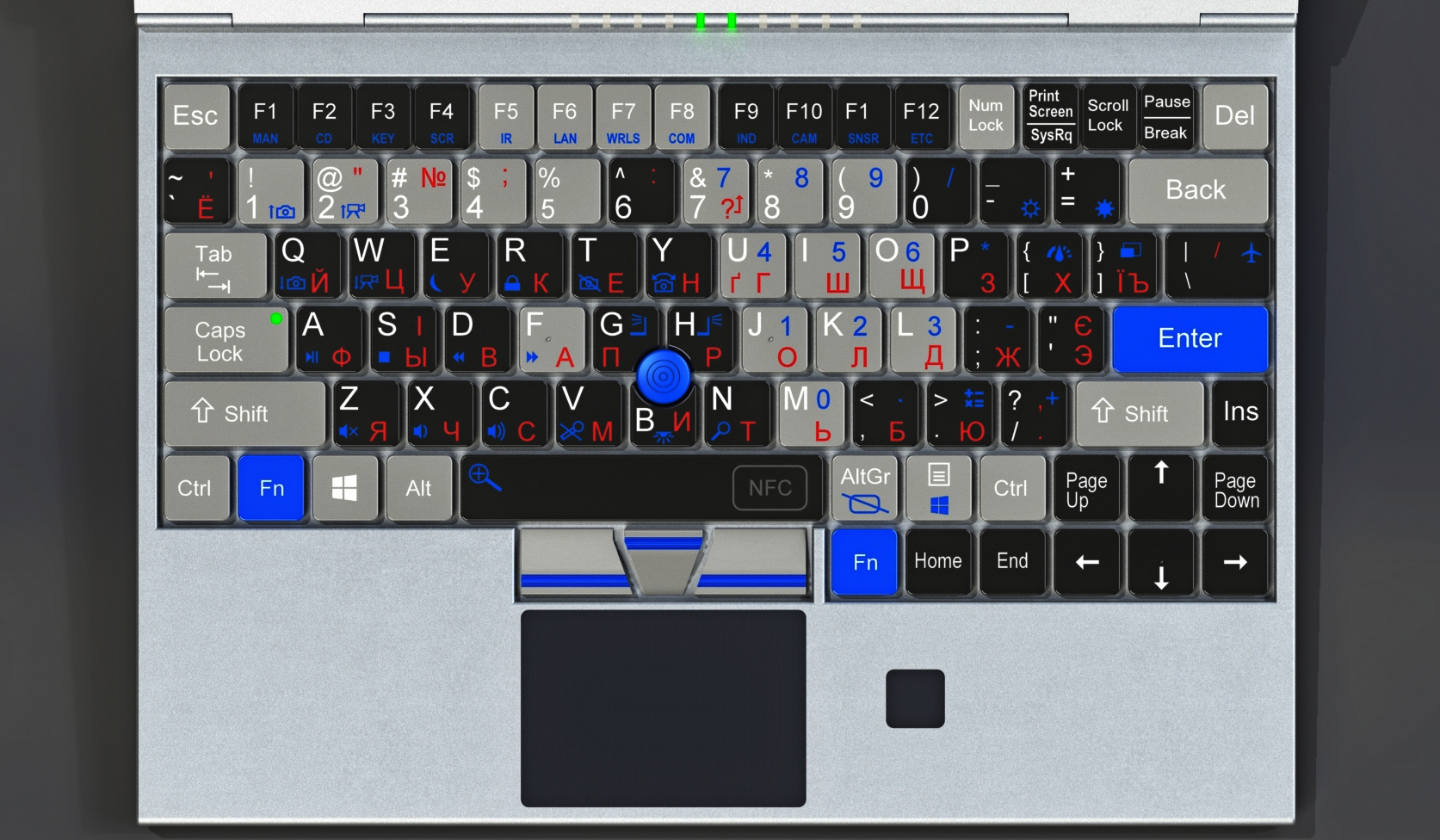 Abb. 14.3 - Adminbook A4 (Tastatur)
Abb. 14.3 - Adminbook A4 (Tastatur)Dies ist ein Adminbook mit einem 12,5-Zoll-Display. Die Gesamtabmessungen betragen 210 x 297 mm (A4-Papierformat). Die Tastatur ist in voller Größe mit einer Standardtastengröße (nur die obere Reihe ist etwas schmaler). Mit Ausnahme des Nummernblocks und des rechten Gewinns sind alle Standardtasten vorhanden, die mit Fn-Tasten verfügbar sind. Und Trackpad hinzugefügt.
15. Die Unterseite des Adminbooks
Sie erwarten nichts Interessantes von unten? Aber es gibt!
Zuerst werde ich ein paar Worte über die Gummifüße sagen. Auf meinem ThinkPad fallen sie manchmal weg und verlieren sich. Ich weiß nicht, ob es ein schlechter Kleber ist oder ein Rucksack nicht für ein Notebook geeignet ist, aber es passiert.
Daher sind im Adminbook die Gummifüße eingeschraubt (die Schrauben sind leicht in Gummi eingegraben, um die Tische nicht zu zerkratzen). Die Füße sind ausreichend stromlinienförmig, so dass sie weniger an anderen Gegenständen haften.
Auf der Unterseite befinden sich sichtbare Drainagelöcher, die mit einem Wassertropfen markiert sind.
Und die vier Gewindebohrungen zum Verbinden des Adminbooks mit Befestigungselementen.
 Abb. 15.1 - Die Unterseite des Adminbooks
Abb. 15.1 - Die Unterseite des AdminbooksDas große Loch in der Mitte hat ein Stativgewinde.
 Abb. 15.2 - Kameraklemmenhalterung
Abb. 15.2 - KameraklemmenhalterungWarum ist es notwendig? Denn manchmal muss man sich hochhalten, den Mast mit einer Hand halten, das Notizbuch mit der zweiten halten und etwas mit der dritten tippen ... Leider bin ich nicht Shiva, daher sind diese Tricks für mich nicht einfach. Und Sie können das Adminbook einfach mit einer Kamerahalterung an einen hervorstehenden Teil der Struktur schrauben und Ihre Hände frei machen!
Keine hervorstehenden Teile? Kein Problem. Eine Platte mit Neodym-Magneten wird an drei andere Löcher geschraubt und das Adminbook wird auf jede Stahloberfläche magnetisiert - sogar vertikal! Wie Sie sehen, ist das Öffnen des Displays um 180 ° sehr nützlich.
 Abb. 15.3 - Befestigung mit Magneten und geformten Löchern für Nägel / Schrauben
Abb. 15.3 - Befestigung mit Magneten und geformten Löchern für Nägel / SchraubenUnd wenn es kein Metall gibt? Zum Beispiel Arbeiten auf dem Dach und neben nur einer Holzwand. Dann können Sie 1-2 Schrauben in die Wand schrauben und das Adminbook daran hängen. Zu diesem Zweck befinden sich spezielle Schlitze in der Halterung sowie eine Öse am Griff.
Für besonders schwierige Fälle gibt es eine Armhalterung. Das ist nicht sehr praktisch, aber besser als nichts. Außerdem können Sie sogar mit einem funktionierenden Notizbuch navigieren.
 Abb. 15.4 - Armhalterung
Abb. 15.4 - ArmhalterungIm Allgemeinen verwenden diese drei Löcher ein normales metrisches Gewinde, insbesondere, damit Sie einige DIY-Befestigungen vornehmen und diese mit normalen Schrauben befestigen können.
Mit Ausnahme von Befestigungselementen kann ein zusätzlicher Kühler an diese Löcher geschraubt werden, so dass Sie lange unter hoher Last oder bei hoher Umgebungstemperatur arbeiten können.
 Abb. 15.5 - Adminbook mit zusätzlichem Kühler
Abb. 15.5 - Adminbook mit zusätzlichem Kühler16. Zubehör
Das Adminbook verfügt über einige einzigartige Funktionen, von denen einige mithilfe von Geräten implementiert werden, die speziell für das Adminbook entwickelt wurden. Daher ist dieses Zubehör sofort enthalten. Nicht einzigartiges Zubehör ist jedoch auch sofort verfügbar.
Hier ist eine vollständige Liste von beiden:
- Befestigungselemente mit Magneten
- Armhalterung
- Kühlkörper
- Jalousien, die es vor Sonnenlicht schützen
- HD Mini SAS zu U.2 Kabel
- kombinierter Adapter von U.2 auf M.2 und PCIe
- Netzkabel, abgeschlossen durch koaxiale 5,5 x 2,5 mm-Anschlüsse
- Adapter vom Netzkabel zum Zigarettenanzünder
- Adapter vom Netzkabel zu Krokodilklemmen
- verschiedene Adapter vom Stromkabel zu Koaxialsteckern
- Universelle Stromversorgung und Netzkabel von dort in die Steckdose
17. Stromversorgung
Da dies ein Netzteil für das Notebook eines Systemadministrators ist, wäre es schön, es universell zu machen und verschiedene elektronische Geräte mit Strom zu versorgen. Glücklicherweise ist die überwiegende Mehrheit der Geräte über Koaxialstecker oder USB angeschlossen.
Ich meine Geräte mit externen Netzteilen: Router, Switches, Notebooks, Nettops, Single-Board-Computer, DVRs, IPTV-Set-Top-Boxen, Satellitentuner und mehr. Abb.17.1 - Adapter von 5,5 x 2,5 mm Koaxialsteckern auf andere Steckertypen Es gibt nicht viele Steckertypen, die es ermöglichen, mit einem Netzteil mit einstellbarer Spannung und Adaptern für die erforderlichen Steckverbinder auszukommen. Es muss auch verschiedene Stromversorgungsstandards unterstützen. In unserem Fall unterstützt das Netzteil die folgenden Modi:
- Power Delivery - angezeigt als [pd]
- Schnellladung [qc]
- 802.3af / at [at]
- Spannung von 5 bis 54 Volt in Schritten von 0,5 V (angezeigte Spannung)
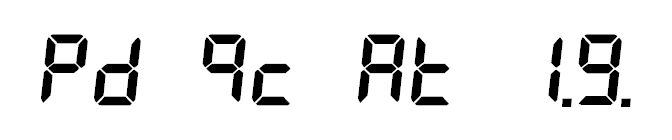 Abb. 17.2 - Modusanzeige auf der 7-Segment-Anzeige (1,9 = 19,5 V)
Abb. 17.2 - Modusanzeige auf der 7-Segment-Anzeige (1,9 = 19,5 V) Abb. 17.3 - Vorder- und Oberseite des Netzteils
Abb. 17.3 - Vorder- und Oberseite des NetzteilsUSB-Ausgänge am Netzteil (5V 2A) sind immer eingeschaltet. An den anderen Ausgängen wird die Spannung durch Drücken der EIN / AUS-Taste angelegt.
Der gewünschte Modus wird mit der MODE-Taste ausgewählt und diese Auswahl wird auch bei ausgeschaltetem Gerät gespeichert. Die Modi sind wie folgt aufgelistet: pd, qc, at, dann eine Reihe von Spannungen.
Die Spannung steigt durch Drücken und Halten der MODE-Taste und sinkt durch kurzes Drücken. Schritt nach rechts - 1 Volt, Schritt nach links - 0,5 Volt. Ein halbes Volt wird benötigt, da einige Geräte beispielsweise 19,5 Volt benötigen. Diese halben Volt werden mit Dezimalstellen (
19 V ->
[19] , 19,5 V ->
[1,9.] ) Auf dem Display angezeigt.
Wenn die Stromversorgung eingeschaltet ist, leuchtet die grüne LED. Wenn ein Kurzschluss- oder Überstromschutz ausgelöst wird, wird
[SH] angezeigt und die LED leuchtet rot.
In den Modi Power Delivery und Quick Charge wird Spannung an die USB-Ausgänge (Typ A und Typ C) angelegt. Es kann immer nur einer von ihnen gleichzeitig verwendet werden.
In den 802.3af / at-Modi fungiert das Netzteil als Injektor, kombiniert die Versorgungsspannung mit Daten vom LAN-Anschluss und versorgt sie mit dem POE-Anschluss. Die Stromversorgung erfolgt nur, wenn ein Gerät mit 802.3af- oder 802.3at-Unterstützung an den POE-Anschluss angeschlossen ist.
Im einfachen Spannungsversorgungsmodus wird der Strom über den POE-Stecker jedoch sofort und ohne Überprüfung ausgegeben. Dies ist die sogenannte passive POE - positive Ladung geht an die Leiter 4 und 5 und negative Ladung an die Leiter 7 und 8. Gleichzeitig wird die Spannung an den Koaxialstecker angelegt. In diesem Modus werden Adapter für verschiedene Steckertypen verwendet.
Das Netzteil verfügt über eine integrierte Taste zum Remote-Zurücksetzen von Ubiquity-Zugriffspunkten. Dies ist eine sehr nützliche Funktion, mit der Sie die Antenne auf die Werkseinstellungen zurücksetzen können, ohne auf den Mast klettern zu müssen. Ich weiß nicht - unterstützen andere Hersteller eine solche Funktion?
Das Netzteil verfügt außerdem über den passiven Wiremap-Adapter, mit dem Sie die richtige Crimpung des Ethernet-Kabels ermitteln können. Der aktive Teil befindet sich in den Ethernet-Ports des Adminbooks.
 Abb. 17.4 - Rückseite und Kabelkartenadapter
Abb. 17.4 - Rückseite und KabelkartenadapterNatürlich ersetzt der im Adminbook integrierte Netzwerkkabeltester keinen professionellen OTDR, aber für die meisten Aufgaben reicht er aus.
Um eine Überhitzung zu vermeiden, fungiert ein Teil des Netzteilgehäuses als Aluminiumkühlkörper. Stromversorgung Stromversorgung - 65 Watt, Größe 10x5x4cm.
18. Nachwort
"Es passt nicht in einen so kleinen Koffer!" - Die Skeptiker werden wahrscheinlich sagen. Um ehrlich zu sein, denke ich manchmal auch so, wenn ich das, was ich oben geschrieben habe, noch einmal lese.
Und dann öffne ich das 3D-Modell und sehe, dass alle Teile passen. Natürlich bin ich kein Elektronikingenieur und vermisse sicher einige wichtige Dinge. Ich hoffe jedoch, dass es sich bei Fehlern um „Überkorrekturen“ handelt. Das heißt, echte Ingenieure würden all das in einen noch kleineren Koffer passen.
Im Großen und Ganzen kann das Adminbook in 5 Funktionsteile unterteilt werden:
- der übliche Teil, wie bei allen Notebooks - Prozessor, Speicher, Festplatte usw.
- Tastatur und Trackpoint, die separat arbeiten können
- autonomes Video-Subsystem
- Subsystem zur Verwaltung nicht standardmäßiger Funktionen (Aktivieren / Deaktivieren von POE, Infrarot-Fernbedienung, PCIe-Modusumschaltung, LAN-Tests usw.)
- Stromversorgungssystem
Wenn wir sie getrennt betrachten, sieht alles durchaus machbar aus.
Der
SOC Kaby Lake enthält eine CPU, einen Grafikbeschleuniger, einen Speichercontroller, eine PCIe, einen SATA-Controller, einen USB-Controller für 6 USB3- und 10 USB2-Ausgänge, einen Gigabit-Ethernet-Controller, 4 Lanes zum Anschließen von Webcams, integriertes Audio usw.
Alles, was bleibt, ist, die Fahrspuren zu den Anschlüssen zu verfolgen und sie mit Strom zu versorgen.
Tastatur und Trackpoint sind separate Module, die über USB mit dem Adminbook oder einem externen Anschluss verbunden werden. Hier ist nichts kompliziert: USB- und Bluetooth-Tastaturen sind weit verbreitet. In unserem Fall muss außerdem eine wiederbeschreibbare Tabelle mit Scan-Codes erstellt und nicht standardmäßige Schlüssel über eine andere Schnittstelle als USB übertragen werden.
Das Video-Subsystem empfängt das Videosignal vom Adminbook oder von externen Anschlüssen. Tatsächlich ist dies ein normaler Monitor mit einer Video-Schalttafel und einigen VGA-Konvertern.
Nicht standardmäßige Funktionen werden unabhängig vom Betriebssystem verwaltet. Am einfachsten geht das über einen separaten Mikrocontroller, der Codes zum Drücken von nicht standardmäßigen Tasten (die mit Fn gedrückt werden) empfängt und die entsprechenden Aktionen ausführt.
Da Sie ein Menü anzeigen müssen, um die Einstellungen zu ändern, verfügt der Mikrocontroller über einen Videoausgang, der für die Dauer des Setups mit dem Adminbook verbunden ist.
Das interne Netzteil ist galvanisch vom Rest des Systems isoliert. Warum nicht? Auf habr.com gab es einen Artikel über die Herstellung eines planaren Transformators mit 100 W und 9,6 mm Dicke! Und es kostet nur 0,5 $.
Der elektronische Teil des Adminbooks ist also durchaus machbar. Es gibt den Programmierteil, und ich weiß nicht, welcher Teil schwieriger wird.
Damit ist mein ziemlich langer Artikel abgeschlossen. Es dauerte lange, obwohl ich vereinfachte, verkürzte und kleinere Details herauswarf.
Das ideale Ende des Artikels war ein Link zu einem Online-Shop, in dem Sie ein Adminbook kaufen können. Aber es ist noch nicht entworfen und veröffentlicht. Da dies Geld erfordert.
Leider habe ich keine Erfahrung mit Kickstarter oder Indigogo. Vielleicht hast du diese Erfahrung? Lass es uns zusammen machen!
Update
Viele Leute fragten nach einer vereinfachten Version. Ok Fertig Sorry - nur ein 3D-Modell ohne Render.
Gelöscht: zweiter LAN-Adapter, Micro-SD-Kartenleser, ein USB-Anschluss Typ C, zweite Kamera, Kameralichter und Kameravorhänge, Displayverriegelung, unnötige Audioanschlüsse.
Auch in dieser Version gibt es keine Infrarot-Fernbedienung, keine umprogrammierbare Tastatur, keinen QC 3.0-Ladestandard und keine Stromversorgung per POE.


